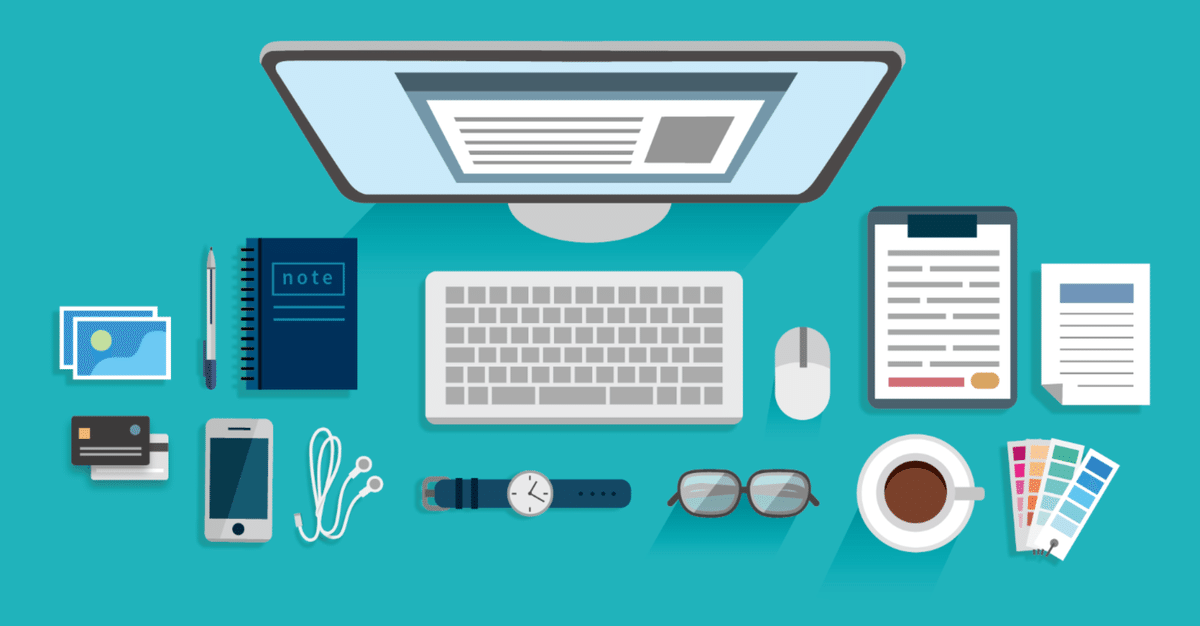
教員の元気が出る会vol.24
9月17日に行われた教員の元気が出る会!
隠岐島前高校の現役教員の方から、オンライン授業の実際の話をたっぷり伺いました。
沖縄からの参加もあり、文化の違いに気付くなど、発見の多い時間となりました。
1、テーマと参加メンバー構成
【第24回】
テーマ:「オンライン授業の未来を考えよう」
参加者:小学校教員 1名
高校教員 3名
大学生 2名
その他 3名
2、会の流れ
今回も、オンライン開催なのでZOOMでの開催です。
①自己紹介タイム
いつもの通り、名前+所属+元気度+その理由をそれぞれ話します。
②清山先生から、ZOOMを使った授業の実際のお話聞くタイム
島根県隠岐島前高校の清山先生より、4月からのオンライン授業をやってみてのお話を細かく伺います。
③清山先生への質問タイム
話を聞いていて、気になったところを聞きます。
④「classi」「google classroom」の紹介&使ってみるタイム
石橋さんから、この2つの機能を紹介してもらい。googleclassroomを実際に作ってみたり、そこで課題を出しあったりしました。
⑤ふりかえりタイム
今日の振り返りをチャットに記入して終わります。
3、清山先生の話
元気会メンバーでもある、中山さん、石橋さんの元勤務校でもある、隠岐島前高校で現在も勤務されている清山先生。
greenzででたこの記事がきかっけで、中山さんが清山先生に連絡を取って下さり、今回貴重なお話を伺うこととなりました。
この記事からは伺い知ることのできない、生のリアルな声を教えてくださいました。
やっぱりそうなんだと思うことや、なるほどと思うことなどいくつかここから紹介します。
(1)導入時
・そもそも、ZOOMの存在を知らなかった。
・オンライン授業やろうと決まったとき、異論・反論はなかった。
→やってみなきゃ分からないやろう!(元からの職員室の雰囲気のおかげ)
・ipadも50台程度もともとある。
・校内のネット環境も整っていた。
(2)オンライン授業初期
・撮影用のipadをどこに配置したらよいのか?
・学校に来る生徒。オンラインの生徒両方が混在する状況
→一斉オンラインの方がやりやすかった。
・自分の名前を書かずに入る生徒や、あえて違う名前にする生徒
・ミュートで画面オフだと、聞いているのかすら分からない
・生徒が教室を間違えて入ってしまう
*最初から完璧に準備するというより、やりながら日々改善を加えていった
(3)オンライン授業後期
・職員室に魅力化コーディネーターなどのスタッフにいてもらい、ZOOM運営上のトラブル等の対応をすることに。(困ったことがあれば生徒が職員室に電話)
・ZOOMに入る際、「入室許可」の制度をとる。
①名前を自分の名前にする
②最初だけは必ず画面ONにして、顔出しにする。
③入室許可の際に、出欠の確認をする
・最初のころは、しゃべっていてもミュートだったり、画面オフにされていると反応がなくて戸惑ったが、だんだん慣れていくから問題はなかった。
(4)通常の授業より工夫した点
・教員側のカメラは固定する
→動かすと画面酔いするらしい
→そのため、板書は通常の半分以下でおさめる
→普段よりプリントに情報量を増やした
・声をいつもより大きく
・すべての授業は録画し、後から生徒がみられるようにした
・質問はチャットに書き込んでもらう
→チャットは見逃してしまうことがあるので、どうしてもの時は生徒に声を出してもらった。(それにより授業が思ったように進まないこともあった)
(5)その他
・一斉授業型の授業ならこのやり方でもできるが、探究型の授業は工夫が必要。
・正直、教員側にオンラインをつかったクリティカルな授業を作る余裕がなかった。
・今後については、技術やネット環境が整えばオンライン授業もあると思うが、あくまでも今回は「緊急措置」の意味合いが強かった。
・生徒の学習意欲については、オンラインをやってみての検証をしていないのでどうなったかについては、はっきり答えられない。
4、いろいろなオンラインツールの紹介
石橋さんから2つのツールを紹介してもらいました。
1つ目は、こちら!
Classiとは、コミュニケーション、探究学習、学習動画、日々の学習記録などを通じて、「先生方の授業・生徒指導」「生徒の学び・成長」をサポートするオールインワンのプラットフォームです。(上記サイトより引用)
詳しくは、このサイトを見ていただきたいのですが、いろいろな使い方ができるものだという感じがしました。「掲示板」のように気軽にグループを作って書き込みができたり、学習の記録などをポートフォリオとして蓄積できたり、ベネッセの模試などの結果から、一人ひとりに適した学習を提供したりと、全国の高校の2校に1校は使用しているものだそうです!
2つ目は、登録などしなくてもgoogleアカウントがあればだれでも使える
「googleclassroom」です!
「G Suite for Education」という教室や学校で無料で使えるものもありますが、これは、@以下が同じアドレスの人のみ共通のものが使えます。
私のように、学校に所属しておらず個人のグーグルアカウントしかもっていなくても使えるのが、「classroom」です!
やりかたもすごく簡単で、その場で部屋を作れます!
作り方を紹介します。
①グーグルアカウントでログイン
②左の「・」が集合している所をクリック
③classroomを開く

④+マークをクリックして作成を選ぶ

⑤表示される指示に従って作成する
⑥完成

クラスコードの右横のパスワードをクラスに入ってほしい人に送るか、このページのURLのリンクを送ります。
そうすると、メンバーが増えます。
「授業」の欄からは、課題を出したり、グーグルフォームやスプレッドシート、ドキュメントなどを簡単に共有できます。
課題を作成してメンバーに回答してもらえるだけではなく、その回答に対して、ルームを作成した人は採点をして、回答者に返却することもできます。
チャットのようにコメントも入れられるので、使いかた次第では、いろいろなことができそうなツールです。
5、おわりに
様々な「オンライン」に関するインプットをした今回の元気が出る会でしたが、何事もそうであるように「オンライン」は、一つの手段であるに過ぎないということを改めて感じました。
今後授業等を行う際、自分の手札としてこれらのツールを知っていることが大事であって、使わなければならないということではないと思います。
既存のやり方、新しいやり方、どちらのメリット・デメリットも知識として得たうえで、選択していくことが求められていることだと感じました!
食わず嫌いにならず、試しに触れてみることの大切さに気付いた今回の教員の元気が出る会でした。
そして、最後に、参加者が一番盛り上がったワード
「白バラコーヒー」の宣伝をして終わりにします!w
